מדחס GIF מקוון ולא מקוון [ביקורות + שיטה]
Graphics Interchange Format (GIF) הוא אפשרות בשימוש נרחב להעברת מסר, בדיחות או בידור באינטרנט. זהו פורמט קובץ רסטר שיכול להיות תמונות נעות או תמונות סטילס המופיעות בעיקר באינטרנט. ניתן ליצור אותו באמצעות תמונות או מסגרות משולבות ליצירת אנימציות בסיסיות. חשוב לקחת בחשבון שפורמט זה צריך להיות קטן יותר בגודלו. במקרה כזה, העלאתו באתרי מדיה חברתית שונים ושיתוף באמצעות הודעות נגישה יותר. לעומת זאת, אם יש לך גודל קובץ גדול יותר ואתה מעלה אותו באינטרנט, הצופים יבלו זמן בטעינה וצפייה בו.
כדי להימנע מגודל קובץ גדול, עליך לשקול את הדחיסה שלו. אם הוא יעבור תהליך דחיסה, גודל הקובץ שלך יקטן, ותוכל לשנות את רזולוציית הפלט. הפוסט הזה יציג את הטובים ביותר מדחסי GIF שיכול לעזור לך להקטין את גודל הקובץ הגדול יותר. כלים אלה מאפשרים לך לבחור קצב מסגרות, רזולוציה וגדלים של קבצי פלט לקבלת הדחיסה והאיכות הטובות ביותר. כדי ללמוד עוד על כלים ותהליכים אלה, המשך לחלקים הבאים.
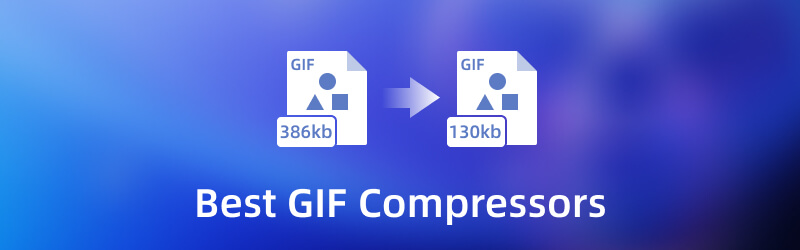
תוכן הדף
חלק 1. מדחס GIF לא מקוון
חלק זה יציג מדחסים שונים שתוכל לגשת אליהם במצב לא מקוון. זה מאפשר לך לבצע את המשימה שלך ללא צורך או שימוש בחיבור לאינטרנט. כדי להכיר את המדחסים הללו, קרא את המידע הבא.
1. ממיר וידאו Vidmore
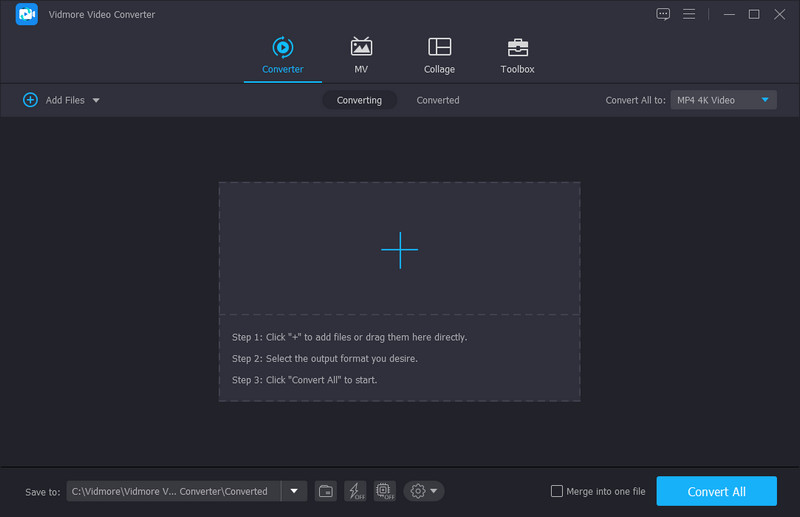
כשאתה מחפש אפליקציה לשימוש, עליך לקחת בחשבון שהיא מספקת את כל הצרכים הדרושים שלך בעריכה. זה צריך לכלול תכונות מובנות רבות שיכולות לעזור לך להפיק את הפרויקט שלך. זה צריך להיות ממשק קל להבנה שיכול בקלות להשתמש ולשלוט, בין אם מתחיל או מקצוען. זה חייב לענות על הציפיות שלך, והכי חשוב, לספק משתמש בפעם הראשונה כמוך, וכן ממיר וידאו Vidmore בודק את כל התיבות.
לתוכנית זו יש תכונות מובנות רבות כמו ממיר, ערכות נושא מוכנות, יצרני קולאז'ים וחלק עמוס בכלים שונים. אחד הכלים המוצגים בסעיף זה הוא מדחס וידאו. תפקידו של כלי זה הוא לדחוס קבצי וידאו בהתאם לצורך או ההעדפה שלך. הוסף את הסרטון שלך כדי לעבור את תהליך הדחיסה, ואתה מוכן ליצור שינויים בפלט שלך. זה נותן לך שליטה מלאה על בחירת גודל הקובץ הרצוי, רזולוציה, קצב סיביות וכו'. תוכנית זו היא מדחס ה-GIF הטוב ביותר שאתה יכול לסמוך עליו כדי להקטין גדלים גדולים של קבצים.
מערכת הפעלה נתמכת: Mac ו-Windows PC
יתרונות
- הוא תומך בפורמטים רבים של קבצי מדיה פופולריים.
- הוא עמוס באפשרויות עריכה שונות, תכונות וכלים.
- יש לו מדחס מובנה שיכול להפחית פורמטים שונים של קבצי וידאו.
- זה זמין גם ללא שימוש בחיבור לאינטרנט.
חסרונות
- הירשם לגרסה בתשלום של התוכנית כדי לקבל גישה מלאה.
2. PhotoScape
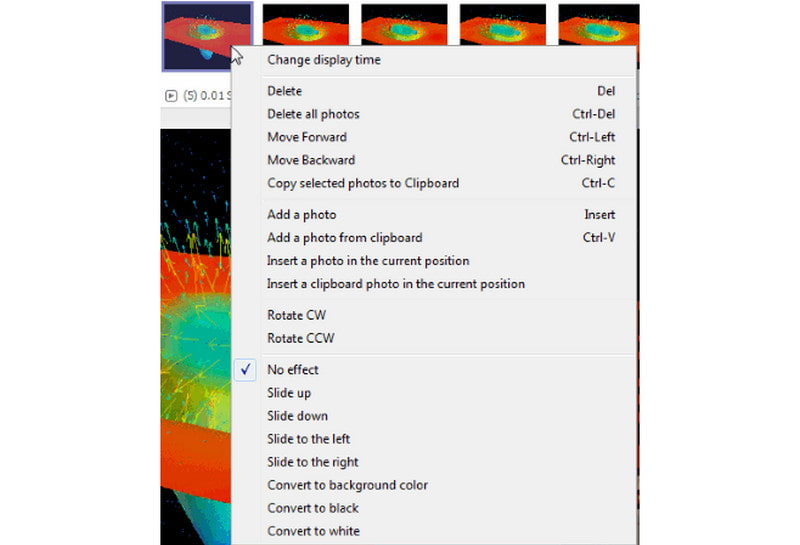
PhotoScape היא תוכנת עריכת תמונות המציעה אפשרויות עריכה וכלים ליצירה ועריכה של תמונות בהתאם לצרכים שלך. יש לו קטע GIF מונפש המאפשר לך לדחוס קבצי GIF, מה שיכול לעזור לך לצמצם גדלי קבצים גדולים יותר. לאחר העלאת הקובץ, יצוינו המסגרות, היחס ומשך הזמן השונים. אתה יכול לשנות את גודל הקובץ בהתבסס על גדלי תמונות, כגון גדלים קטנים, גדולים או קנבס. נוסף על כך, PhotoScape הוא מדחס GIF מונפש שתוכל לדחוס באופן אמין את ה-GIF שלך בגודל קובץ גדול יותר.
יתרונות
- זה מאפשר למשתמשים לשנות את משך הזמן בין שתי פריימים.
- זה יכול לשנות את גודל קובצי GIF על ידי בחירה מבין גדלי דגימת התמונות הזמינים.
- יש לו אפשרות לשנות את הגודל באמצעות האחוז.
- יש לו תכונה מובנית המאפשרת למשתמשים ליצור פלט GIF ישירות על התוכנית.
חסרונות
- יש לעדכן אותו בהתבסס על הממשק והאתר.
- שורת התפריטים מבלבלת עבור משתמשים חדשים.
3. מהומה
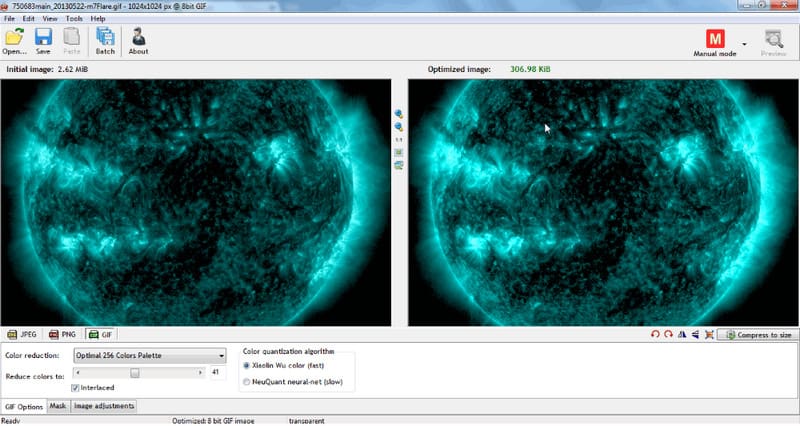
Riot היא תוכנית קלת משקל, מהירה ומושלמת למתחילים בעריכה. פתח את קטע הקבצים, בחר באפשרות GIF, וטוב לך להשתמש באפשרויות העריכה השונות שהוא מציע. תוכנית זו מספקת אפשרויות להפחתת צבע, בחירת מספר צבע ושינוי גודל התמונה בהתבסס על העדפתם. יש לו אפשרויות שונות לבחור את אפשרויות הדחיסה לגודל המוצגות. כמו כן, יש לו ממשק כפול שיכול לעזור למשתמשים לצפות בתצוגה מקדימה של קובץ ה-GIF המופחת לאחר הליך הדחיסה. ניתן להשתמש בו גם כדי לשנות גודל של פורמטים אחרים של תמונה ולהמיר תמונה אחת לפורמט אחר שהיא תומכת בה. נוסף על כך, Riot הוא מדחס GIF בחינם שאתה יכול לסמוך עליו כדי להקטין את גודל הקובץ הגדול של GIF.
יתרונות
- זה מאפשר למשתמשים לבחור מתוך אפשרות הדחיסה לגודל.
- יש לו תכונה שיכולה להציג את הקבצים המקוריים והדחוסים זה לצד זה.
- הוא מספק את האפשרות לבצע שיפורים ולשנות את ההשפעות הבסיסיות של הפלט שלך.
חסרונות
- הוא מתקין תוכנת צד שלישי ללא ידיעת המשתמשים.
- תהליך ההגדרה אינו חלק וקשה לשליטה.
4. Light Image Resizer
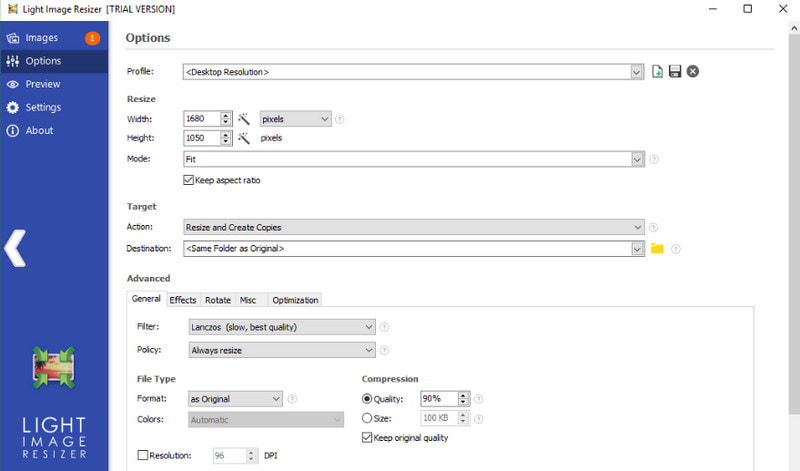
Light Image Resizer כולל ממשק אינטואיטיבי המאפשר למשתמשים לשנות במהירות גודל של תמונה או קבוצת תמונות. הדבר האחרון שאתה צריך לעשות הוא לגרור את התמונות שברצונך לשנות לחלון. לאחר מכן, תוכל לבחור את הגדרת המאפיין המועדף עליך עבור קובץ הפלט שלך. יחד עם זאת, תוכל להחיל אפקטים, כגון ספיה, או להטמיע סימן מים בפלט שלך. Light Image Resizer הוא מחליף גודל GIF שאתה יכול לגשת אליו במצב לא מקוון בחינם.
יתרונות
- זה מאפשר למשתמשים לבחור את הרזולוציה מתוך מספר אפשרויות פריסה מוגדרות מראש.
- יש לו קטע סינון שמשתמשים יכולים להחיל על הפרויקטים שלהם.
- זה מאפשר למשתמשים להוסיף סימן מים או לא לפלט שלהם.
חסרונות
- יש לו רק פונקציות עריכה בסיסיות מוגבלות.
- זה תומך רק בפורמטי מדיה מוגבלים של קבצים.
חלק 2. מפחית גודל GIF באינטרנט
חלק זה יציג מדחסים שונים שתוכלו לגשת אליהם באופן מקוון. סמוך על הכלים המקוונים הבאים אם אתה מעדיף לבצע את המשימה שלך ישירות באתר.
1. YouCompress
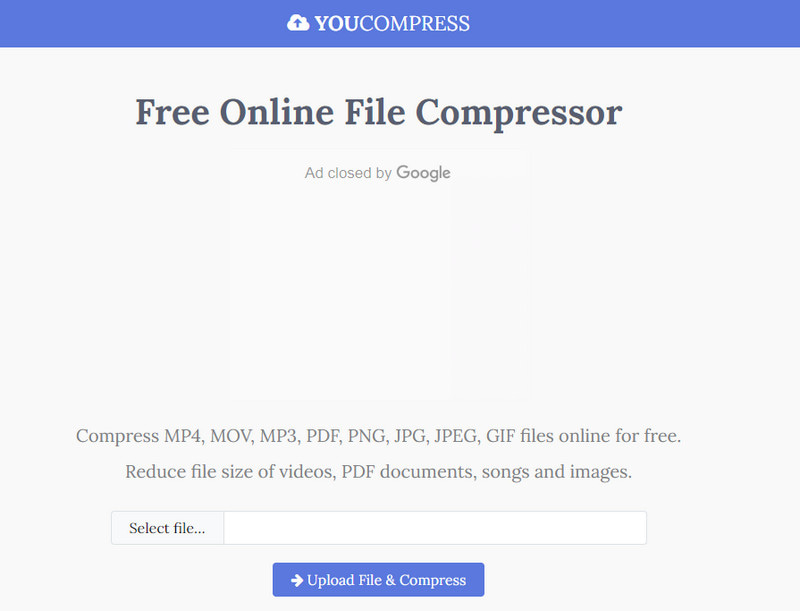
YouCompress היא פלטפורמה מבוססת אינטרנט המסוגלת לדחוס קבצים ישירות באינטרנט. הוא תומך בפורמטים שונים של קבצים, כולל קובצי GIF. אין צורך ברישום כדי להמשיך בדחיסת הקבצים שלך. עליך להעלות את קובצי ה-GIF שלך; הפלטפורמה תדחוס אותם באופן אוטומטי. הדבר הטוב הוא שאתה יכול לדחוס מספר בלתי מוגבל של קבצים ואין לך סימן מים מוטבע בפלט שלך. כמו כן, זה מבטיח שזה לא יפחית את איכות הקובץ שלך, גם אם הוא יעבור הליך דחיסה. לאחר מכן, כל הקבצים שהעלית והדחוסים שלך נמחקים אוטומטית מהשרתים.
יתרונות
- יש לו ממשק ידידותי למתחילים שקל להבין ולשלוט בו.
- הוא מסוגל לדחוס את הקבצים הבלתי מוגבלים שבהם הוא תומך.
- הוא אינו מטמיע סימן מים בפלט בפורמט הקובץ הדחוס.
- בהתאם לחיבור האינטרנט שלך, זה יכול לדחוס פורמטי מדיה במהירות.
חסרונות
- זה נגיש רק באינטרנט, דורש חיבור אינטרנט יציב כדי לעבור את הליך דחיסת הקבצים.
- זה תומך רק בפורמטי מדיה מוגבלים של קבצים.
2. אזגיף
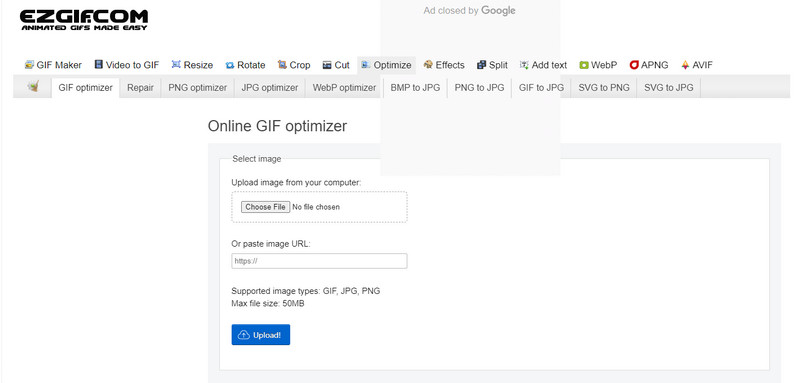
Ezgif הוא מכווץ פופולרי בגודל GIF עם ממשק קל לשימוש המושלם עבור מתחילים. כל מה שאתה צריך לעשות הוא להעלות את קובץ ה-GIF שלך ולהתחיל לשנות גודל, לחתוך, לחתוך ולהוסיף טקסט. כמו כן, אתה יכול להגדיר את רמת הדחיסה עבור הקובץ שלך באמצעות המחוון בהתבסס על ההעדפה שלך כדי לקבל את התוצאה הטובה ביותר.
יתרונות
- יש לו ממשק משתמש פשוט שמועיל למתחילים או למתחילים.
- יש לו מהירויות דחיסה והמרה מהירות.
- הוא עמוס באפשרויות ותכונות עריכה עוצמתיות.
קונס
- מודעות צצות כל הזמן על המסך בזמן השימוש בפלטפורמה.
- לוקח זמן לשמור או להוריד פלט של קבצים דחוסים.
3. Picasion
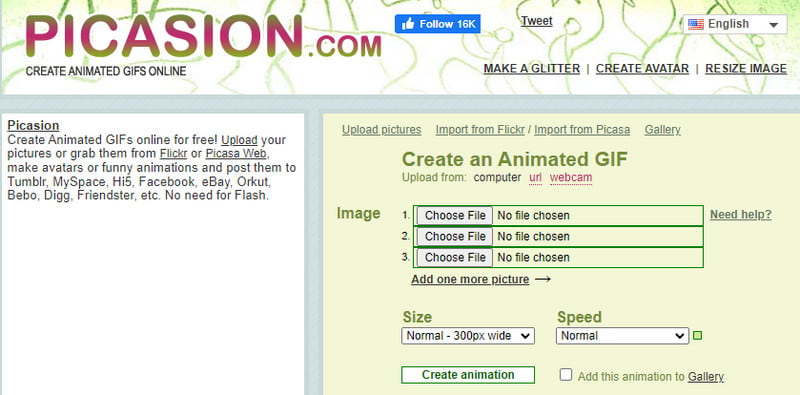
Picasion הוא מדחס GIF אמין באינטרנט המציע תכונות דחיסה בחינם ומהירה כדי לייעל את קובץ ה-GIF שלך. יש לו ממשק פשוט המציג את האפשרויות ישירות באתר. אתה יכול להעלות פורמטים שונים של קבצים בו-זמנית על המסך ולבחור את הגודל והמהירות המועדפים עליך. בנוסף, הוא מאפשר למשתמשים להעלות קבצים וסרטונים מ-Flickr, Picasa ופלטפורמות אחרות בהן היא תומכת.
יתרונות
- יש לו ממשק אינטואיטיבי שמקל על השימוש בו.
- זה זמין במספר שפות.
- זה תומך בפורמטי קבצים פופולריים רבים.
חסרונות
- מודעות מופיעות לעתים קרובות על המסך בזמן השימוש בפלטפורמה.
- יש לו רק כלי עריכה מוגבלים.
4. מדחס GIF
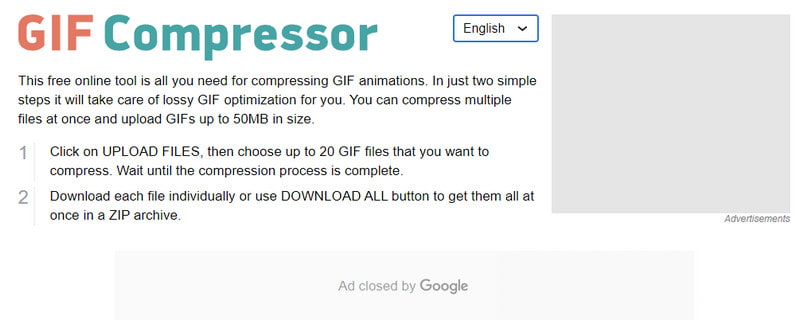
כפי שהשם מרמז, מדחס ה-GIF פועל עבור פורמטים של קבצי GIF. בשני שלבים בלבד, אתה יכול לקבל את ה-GIF הדחוס שלך תוך שניות. פשוט העלה את הקבצים שלך, והפלטפורמה תתחיל לשנות את גודלם. מדחס קבצים זה מאפשר לך להעלות מספר קבצים בו זמנית אך רק מגביל אותך למגבלת זיכרון של 50MB.
יתרונות
- יש לו ממשק ידידותי ונוח למשתמש.
- זה לא מחייב משתמשים להשתמש בחשבון.
- זה תומך בתכונת המרת אצווה.
חסרונות
- יש לו מגבלת העלאה מוגבלת.
- יש צורך בחיבור אינטרנט מהיר.
חלק 3. כיצד לדחוס GIF בקלות
להלן השלבים כיצד לדחוס קובצי GIF באמצעות ממיר וידאו Vidmore:
שלב 1. הורד והתקן Vidmore Video Converter
כדי לקבל גישה מלאה, הורד והתקן את התוכנית על שולחן העבודה שלך. לאחר תהליך ההתקנה, המשך לפתיחת התוכנית.
שלב 2. בחר וידאו מדחס
לאחר פתיחת התוכנית, עבור אל ארגז כלים לשונית, ואתר מדחס וידאו מהרשימה. זה הכלי לדחוס את קבצי הווידאו שלך לגודל המתאים.
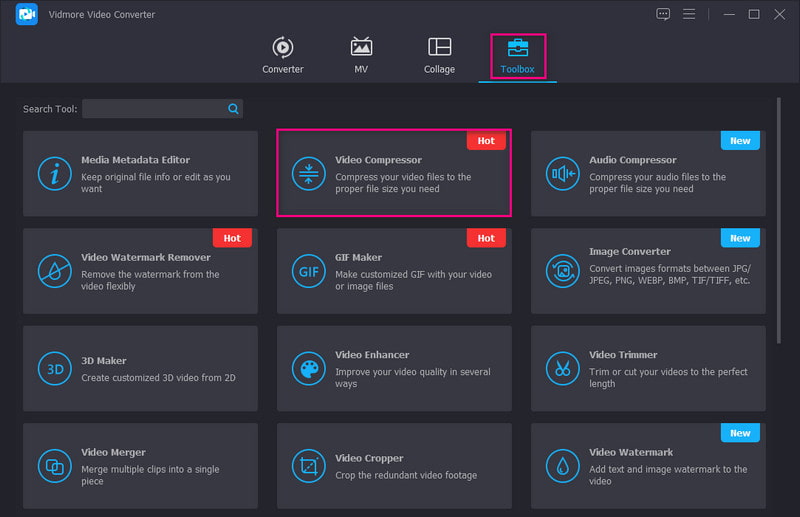
שלב 3. הוסף קובץ GIF לדחיסה
לחץ על (+) סמל, והוא יפתח אוטומטית את תיקיית שולחן העבודה שלך ויבחר את קובץ ה-GIF שברצונך לדחוס.
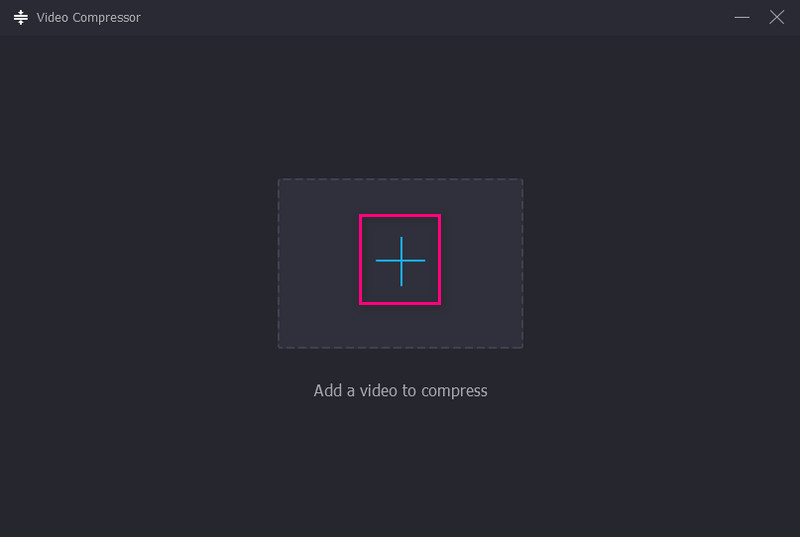
שלב 4. התאם את גודל הקובץ
חלון חדש המורכב מאפשרויות שונות יופיע על המסך שלך. השתמש במחוון כדי להתאים את גודל הקובץ: ברגע שאתה גרור אותו, גודל קובץ ה-GIF יהיה קטן יותר מבעבר. כמו כן, אתה יכול להתאים את האפשרויות האחרות, כגון רזולוציה וקצב סיביות, כדי להקטין עוד יותר את גודל הקובץ שלך.
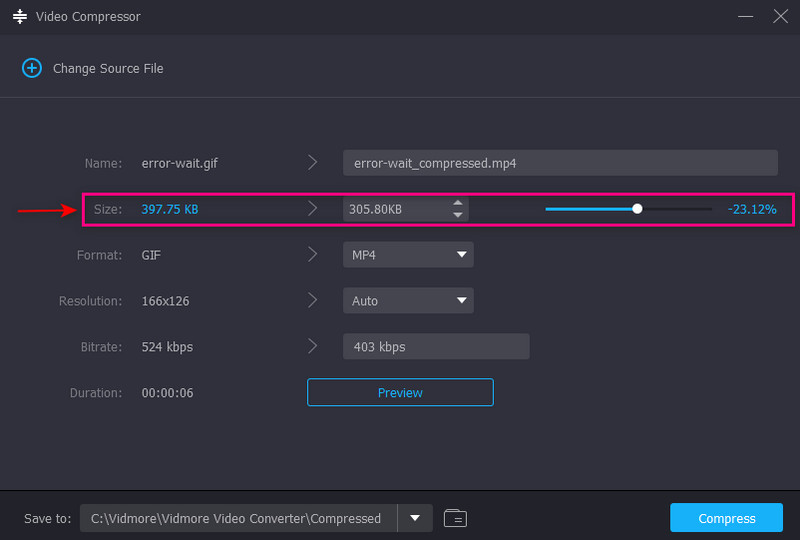
שלב 5. שמור קובץ GIF דחוס
לאחר שביעות רצון, לחץ על לִדחוֹס כפתור כדי להתחיל את התהליך. לאחר מכן, הקובץ הדחוס שלך יישמר בתיקיית שולחן העבודה שלך.
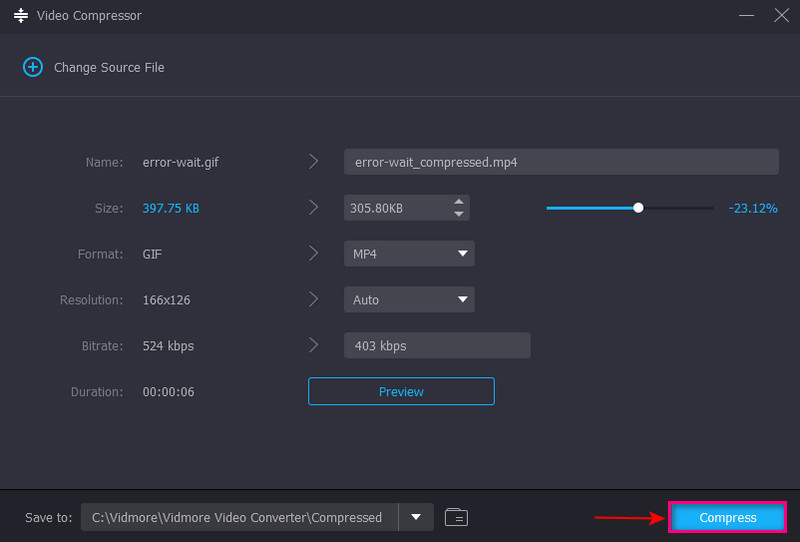
חלק 4. שאלות נפוצות לגבי גדלי קבצי GIF
מהו גודל טוב עבור GIF?
הגודל המומלץ עבור קובצי GIF הוא 480x480. אותו דבר עם התמונות, זה צריך להיות קרוב להיות מרובע. אם הוא רחב או גבוה מדי, הצופים חייבים ללחוץ עליו כדי להרחיב כדי לקבל את כל החוויה.
מהי מגבלת MB עבור GIF?
הקובץ צריך להיות 5MB לכל היותר בעת העלאת GIF דחוס.
מדוע גודל GIF גדול מדי?
קובץ GIF מכיל מספר פריימים, כך שככל שמשך הזמן ארוך יותר, כך יש לו יותר פריימים. סרטון של 2 שניות עשוי לכלול עד 20 תמונות או יותר משולבות לקובץ GIF יחיד.
סיכום
הנה לך! למדת את מדחסי ה-GIF השונים במצב לא מקוון ובאינטרנט שאתה יכול לסמוך עליהם. באמצעות כלי מדחס GIF בעלי הדירוג הגבוה ביותר, יהיה לך הרבה יותר קל להקטין את גודל קובץ ה-GIF שלך. אבל אם אתה מחפש את הטוב ביותר מפחית גודל קובץ GIF, הסתמכו על Vidmore Video Converter. זה יכול לענות על הצרכים שלך ולהקטין את גודל קובץ ה-GIF שלך לגודל המועדף עליך.



